O código de erro 0x887a0005 aparece quando Call of Duty Modern Warfare 2 ou Warzone 2 falha aleatoriamente. Isso pode ser devido a vários motivos, incluindo componentes com overclock, sobreposições no jogo de terceiros e permissões de jogo insuficientes.

Call of Duty Modern Warfare 2 / Warzone 2 Código de erro 0x887a0005
Como os motivos do código de erro mencionado podem variar de caso para caso, compilamos uma lista de vários métodos que você pode implementar para resolver o problema em questão. Vamos começar sem demora.
1. Execute o Steam ou Battle.net como Admin
A primeira coisa que você deve fazer ao começar a solucionar o código de erro mencionado anteriormente é executar o Steam ou Battle.net com privilégios administrativos. Em alguns cenários, o jogo pode travar quando não possui permissões suficientes e um programa de terceiros em segundo plano interfere nele.
Executar o jogo com privilégios administrativos impedirá que aplicativos em segundo plano interfiram nele e resolverá o problema se isso o causar. Assim, você estará iniciando indiretamente o jogo com privilégios administrativos. Isso ocorre porque quando você executa o cliente com administrativo, todos os processos iniciados também terão privilégios administrativos.
Siga as instruções abaixo para fazer isso:
- Primeiro, procure Vapor ou Battle.net no Menu Iniciar.
- Clique no Executar como administrador opção do lado direito.
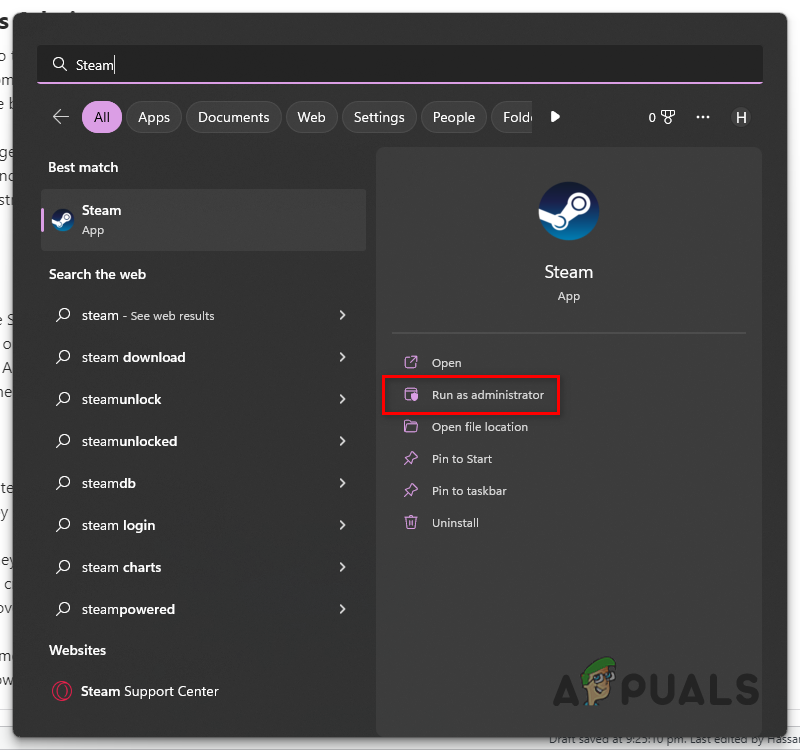
Abrindo o Steam como Admin
- Depois, clique Sim na caixa de diálogo Controle de conta de usuário.
- Feito isso, abra o jogo para ver se o problema ainda ocorre.
2. Desative a sobreposição no jogo
Uma das razões pelas quais o jogo em seu computador pode estar travando pode ser a sobreposição no jogo dos aplicativos de terceiros que você usa. Normalmente, isso é causado por Discord e GeForce Experience.
Sobreposições no jogo podem ser úteis. No entanto, eles interferem no processo do jogo para fornecer a sobreposição no jogo. Essa interferência pode causar falhas aleatórias em jogos específicos, assim como no problema mencionado anteriormente. Para resolver isso, você terá que desativar quaisquer sobreposições de terceiros.
Vamos orientá-lo na desativação da sobreposição no jogo do Discord e do GeForce Experience. Certifique-se de desativar quaisquer outras sobreposições no jogo que você possa ter. Siga as instruções abaixo para fazer isso:
Para Discórdia
- Primeiro, abra o Discórdia cliente em seu computador.
- Então vá para Configurações do Usuário clicando no ícone de engrenagem ao lado do seu nome de usuário.
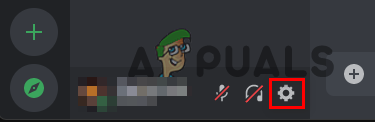
Navegando para as configurações do usuário
- Por fim, desative a sobreposição do jogo navegando até Sobreposição de jogo > Ativar sobreposição no jogo .
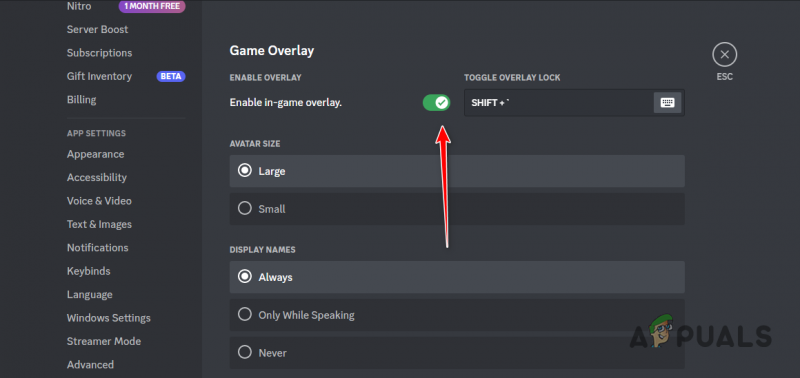
Desabilitando Discord Overlay
Para GeForce Experience
- Abra o Experiência GeForce aplicativo em seu computador.
- Vou ao Definições menu clicando no ícone de engrenagem no canto superior direito.
- Em seguida, desative a sobreposição no jogo usando o controle deslizante ao lado de Sobreposição no jogo .
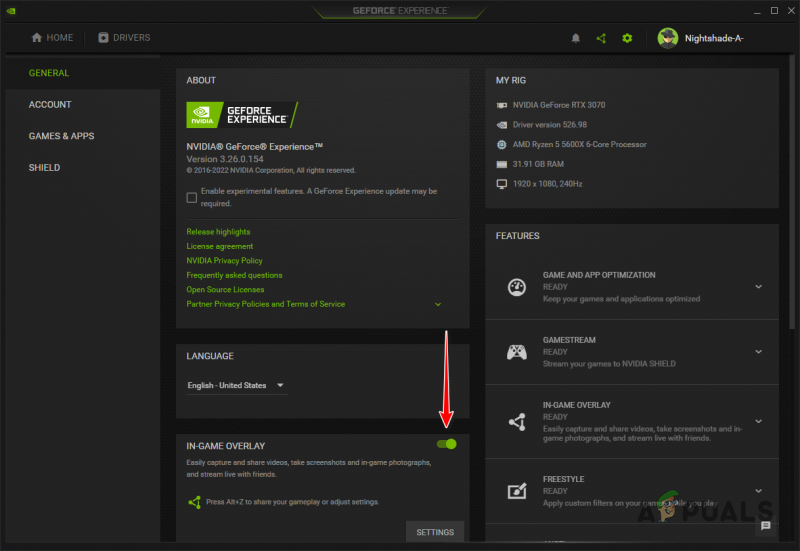
Desativando a sobreposição do GeForce Experience
- Feito isso, veja se resolveu o problema.
3. Alterar algoritmo de upscaling
Algoritmos de upscaling estão se tornando comuns nos novos jogos modernos. Esses algoritmos melhoram a qualidade das texturas do jogo usando sua placa gráfica. No entanto, em alguns cenários, algoritmos específicos podem fazer com que seu jogo trave devido a um problema com a implementação do algoritmo no jogo ou outro problema de compatibilidade.
Nesse cenário, você pode resolver o problema alterando o algoritmo usado no jogo. Vários algoritmos estão disponíveis em Call of Duty Modern Warfare 2 e Warzone 2, e você pode facilmente alternar entre eles.
Se você estiver enfrentando um problema com seu algoritmo atual, tente usar outro algoritmo para ver se isso resulta em algum problema. Siga as instruções abaixo para alterar seu algoritmo de Upscaling/Sharpening no jogo:
- Abrir Call of Duty Modern Warfare 2/Warzone 2 no seu computador.
- Em seguida, navegue até as configurações de qualidade acessando Configurações > Gráficos > Qualidade .

Navegando para configurações gráficas
- Em seguida, altere o seu Upscaling/Sharpening através do menu suspenso fornecido.
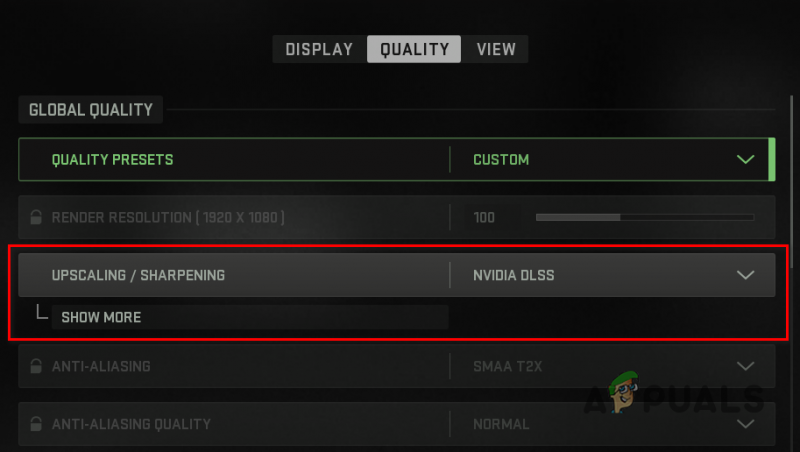
Alterando o Algoritmo de Upscaling/Sharpening
- Aplique as configurações e veja se isso corrige o problema.
4. Desative a transmissão de textura sob demanda
On-Demand Texture Streaming é um novo recurso de Call of Duty que fornece texturas aprimoradas baixando-as da Internet enquanto você joga.
Em alguns cenários, esse recurso pode travar o jogo e você terá que desativá-lo para corrigir o problema. Se isso se aplica a você, siga as instruções abaixo para desativar o fluxo de textura sob demanda:
- Primeiro, abra o jogo no seu computador.
- Abra o Qualidade menu de configurações acessando Configurações > Gráficos > Qualidade .

Navegando para configurações gráficas
- Em seguida, desligue o Streaming de textura sob demanda opção sob Detalhes & Texturas .
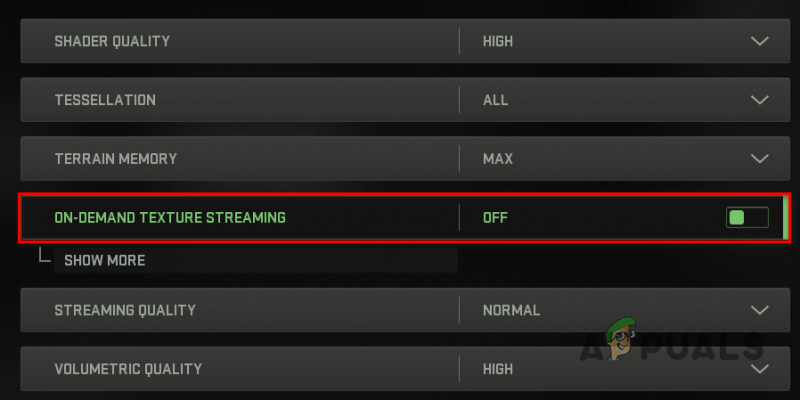
Desativando o streaming de textura sob demanda
- Feito isso, veja se o problema ainda ocorre.
5. Otimize o jogo com GeForce Experience (Somente NVIDIA)
O GeForce Experience possui um recurso integrado que permite otimizar todos os jogos em seu computador de acordo com as especificações do seu computador. Quando você inicia o jogo, as melhores configurações são pré-aplicadas para você de acordo com suas especificações de hardware.
Descobrimos que otimizar o jogo com o GeForce Experience geralmente pode corrigir o problema. Isso é muito fácil de fazer. Siga as instruções abaixo para fazer isso:
- Abra o Experiência GeForce aplicativo em seu computador procurando por ele no Menu Iniciar .
- Então vá para Call of Duty Modern Warfare 2 detalhes clicando na opção do jogo no Casa aba.
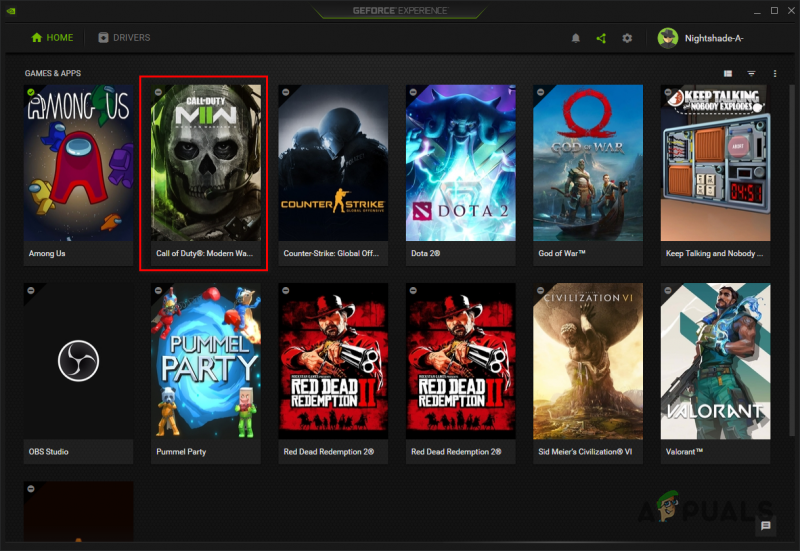
Navegando para detalhes de Call of Duty Modern Warfare 2 / Warzone 2
- Você pode procurar o jogo através do Procurar jogos e aplicativos opção sob o três pontos menu no canto superior direito se ele não detectar o jogo automaticamente para você.
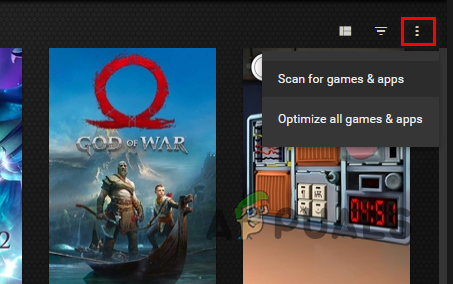
Procurando jogos
- Por fim, otimize o jogo clicando no botão otimizar botão na tela de detalhes do jogo.
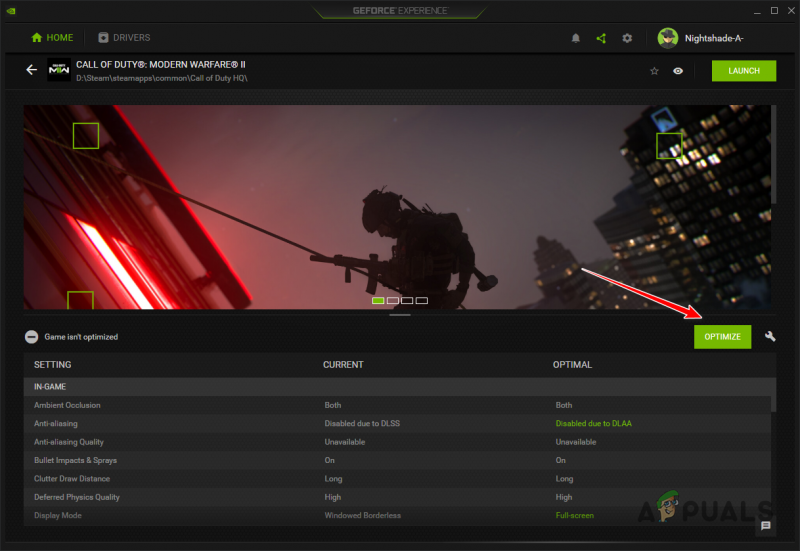
Otimizando Call of Duty Modern Warfare 2 / Warzone 2 com GeForce Experience
- Depois de fazer isso, abra o jogo para ver se ele ainda trava.
6. Reinstale os drivers gráficos
Outra razão pela qual o jogo pode estar travando pode ser os drivers gráficos instalados no seu computador. Drivers gráficos são vitais porque facilitam a comunicação com a placa gráfica instalada em sua placa-mãe.
Em alguns cenários, drivers gráficos desatualizados ou danificados podem causar falhas aleatórias nos jogos. Nesse cenário, você pode resolver o problema reinstalando os drivers gráficos em seu computador. Se você tiver uma placa de vídeo AMD, poderá use o AMD Clean Uninstall Utility para desinstalar seus drivers . Siga as instruções abaixo para reinstalar os drivers gráficos:
- Primeiro, baixe o Desinstalador do driver de vídeo (DDU) utilitário do site oficial aqui .
- Abra o arquivo baixado e extraia-o para qualquer local.
- Após, abra o Exibir Driver Uninstaller.exe arquivo navegando até o diretório extraído.
- Você será mostrado o Opções gerais janela quando o DDU é aberto. Clique no Perto botão para prosseguir.
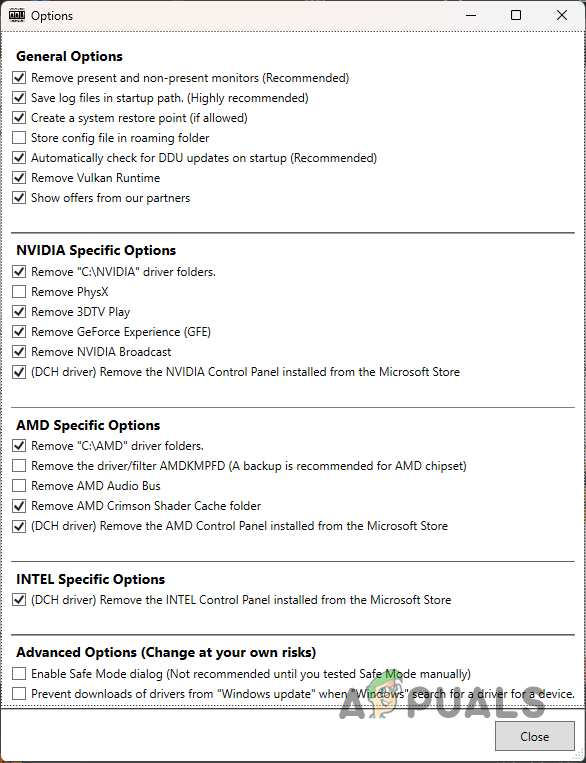
DDU Opções Gerais
- Selecione GPU de Selecione o tipo de dispositivo menu suspenso.
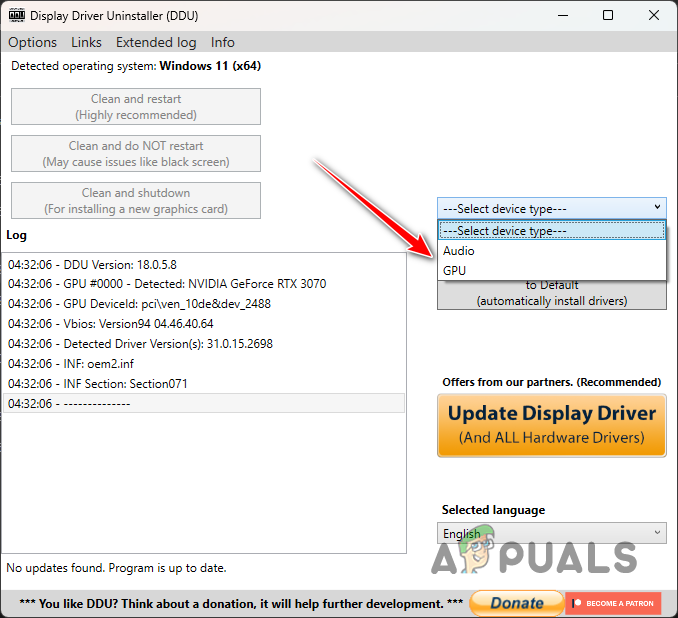
Selecionando GPU como tipo de dispositivo
- Então, s eleja o fabricante da sua placa gráfica de Selecionar dispositivo menu suspenso.
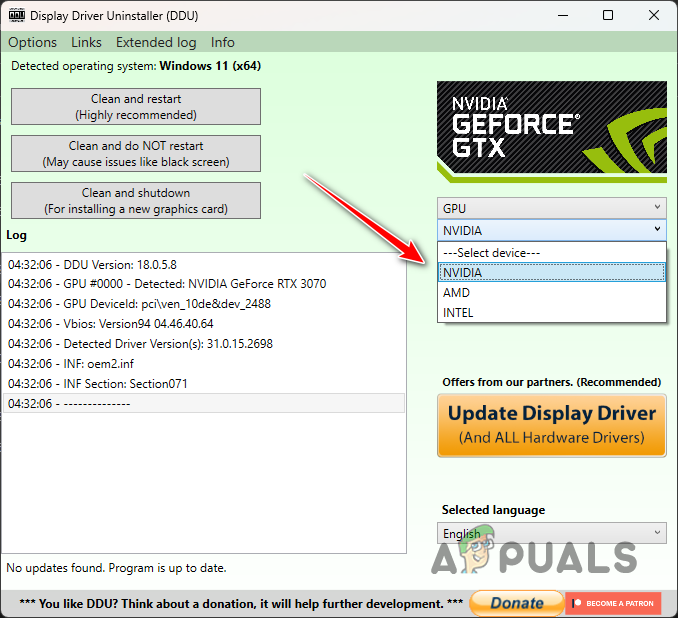
Selecionando a marca da GPU
- Por fim, desinstale os drivers gráficos clicando no botão Limpar e reiniciar botão.
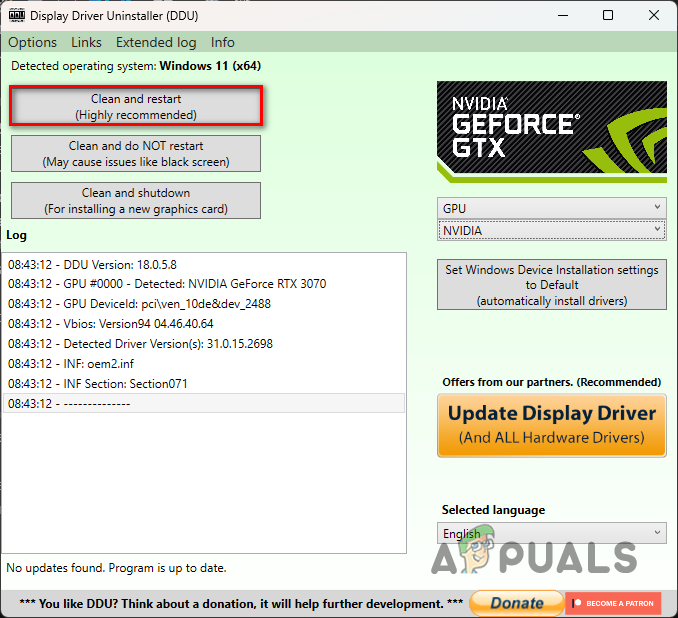
Desinstalando drivers gráficos
- Depois de desinstalar seus drivers, acesse o site do fabricante e baixe os drivers mais recentes disponíveis para sua placa gráfica.
- Instale os novos drivers e veja se isso corrige o problema.
Se você começou a enfrentar travamentos recentemente, é provável que uma atualização recente dos drivers gráficos possa ser a causa por trás disso. Se isso se aplicar a você, você terá que reverter seus drivers baixando e instalando uma versão mais antiga em seu computador. Se o problema persistir, vá para o próximo método abaixo.
7. Excluir cache de sombreadores
Call of Duty Modern Warfare 2 e Warzone 2 executam otimização de shaders quando você inicia o jogo e salva o cache de shaders localmente em seu computador. Essa otimização ajuda a evitar problemas de desempenho durante o jogo.
Em alguns cenários, o cache dos sombreadores pode ser danificado ou corrompido, o que pode fazer com que o jogo trave aleatoriamente. Quando isso ocorrer, você terá que excluir o cache dos shaders para forçar o jogo a otimizar novamente os shaders. Siga as instruções abaixo para fazer isso:
- Primeiro, abra o Explorador de arquivos aplicativo.

Abrindo o Explorador de Arquivos
- Navegue até o seu Instalação de Call of Duty Modern Warfare 2 pasta.
- Em seguida, localize o cache de sombra pasta dentro do diretório de instalação usando o caminho fornecido para seu respectivo cliente abaixo:
Battle.net: ...\Call of Duty\_retail_\shadercache Steam: ...\steamapps\common\Call of Duty HQ\shadercache
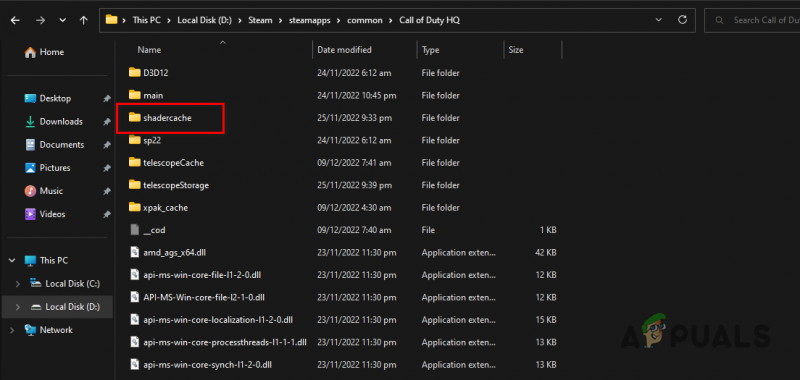
Abrindo a Pasta Shadercache
- Excluir o conteúdo da pasta shadercache.
- Por fim, abra o jogo após deletar o shadercache e espere ele otimizar os shaders novamente.
- Veja se o problema foi resolvido.
8. Repare os arquivos do jogo
Em alguns cenários, o jogo pode travar quando há corrupção nos arquivos do jogo. Como alternativa, arquivos de jogo ausentes também podem resultar no travamento aleatório do jogo.
Em tal cenário, você terá que verifique a integridade dos arquivos do jogo para resolver o problema. Isso é muito fácil de fazer tanto no Steam quanto no Battle.net. Siga as instruções abaixo para o seu respectivo cliente.
Para Vapor
- Abra o Vapor cliente em seu computador e navegue até Biblioteca.
- Em seguida, clique com o botão direito do mouse em Call of Duty Modern Warfare 2 | Warzone 2 e escolha Propriedades no menu suspenso.
- Mude para o Ficheiros locais guia na janela Propriedades.
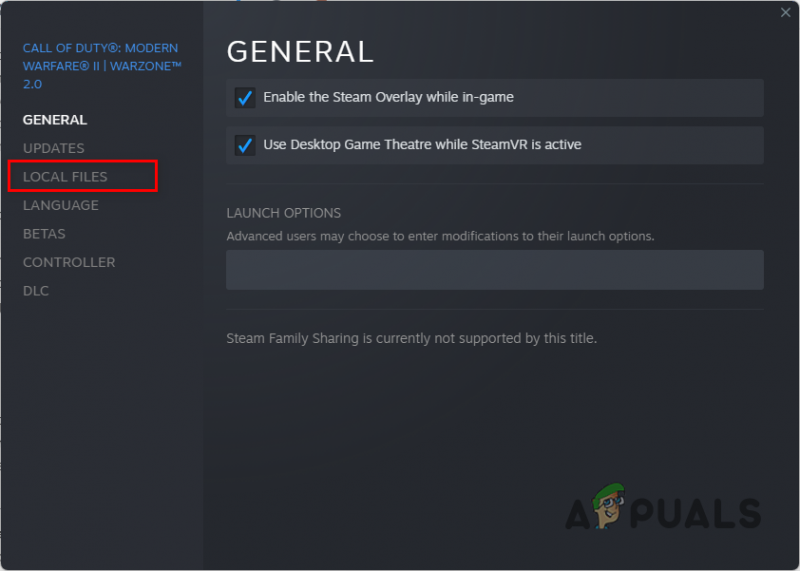
Alternando para a guia Arquivos locais
- Por fim, repare os arquivos do jogo clicando no botão Verifique a integridade dos arquivos do jogo opção.
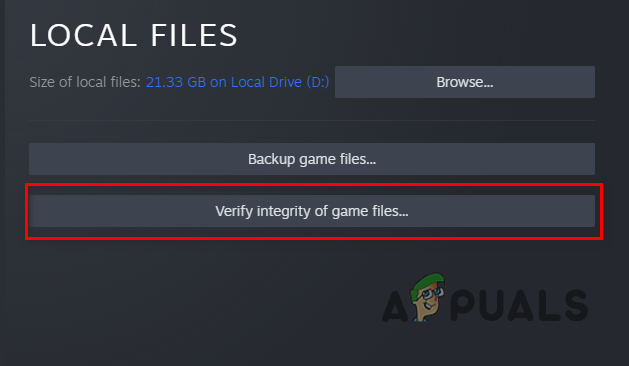
Reparando arquivos do jogo Call of Duty Modern Warfare 2 / Warzone 2 no Steam
Para Battle.net
- Abra o Battle.net cliente em seu computador.
- Clique em Call of Duty Modern Warfare 2 ou Warzone 2 assim que o Battle.net estiver aberto.
- Em seguida, repare o jogo clicando no botão ícone de engrenagem ao lado do botão Reproduzir e selecionando o botão Escanear e reparar opção no menu que aparece.
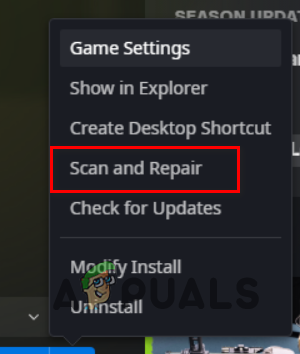
Reparando arquivos do jogo Call of Duty Modern Warfare 2 / Warzone 2 no Battle.net
- Aguarde a conclusão da verificação e veja se isso resolve o problema.
9. Desative o perfil XMP
Por fim, se nenhum dos métodos acima corrigiu o problema para você, é muito provável que as falhas sejam causadas pela velocidade da RAM com overclock. Os fabricantes de placas-mãe oferecem um overclock recurso para RAM na configuração do BIOS para liberar todo o potencial de sua RAM.
No entanto, em alguns cenários, isso pode tornar a RAM instável, levando a travamentos em vários jogos. Você pode resolver o problema desativando o perfil XMP na configuração do BIOS, se isso se aplicar a você.
Se você tiver um processador AMD, a opção que você precisa desabilitar na configuração do BIOS é D.O.C.P, pois o XMP só existe para placas-mãe e processadores Intel. Depois de desligar o overclock, veja se isso resolve o problema.























